Ce se întâmplă este că în loc de caracterele românești în ferestre există caractere și simboluri ciudate. Destul de des o problemă pentru un motiv oarecare. Și eu sunt atunci când s-au ciocnit cu ea. Acest articol va lua în considerare 3 opțiuni de a corecta acest neajuns.

1.2) Deschideți ramura de registry HKEY_LOCAL_MACHINE \ SYSTEM \ CurrentControlSet \ Control \ Nls \ pagina de coduri
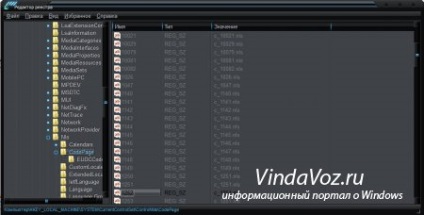
1.3) Modificarea valorii 1252 (de 2 ori click pe butonul stanga al mouse-ului pe el) cu c_1252.nls pe c_1251.nls și faceți clic pe OK
1.4) Deschideți dosarul C: \ WINDOWS \ System32 \ și să localizați fișierele și c_1251.nls c_1252.nls și cere acces deplin la fișierele de date. (Click dreapta pe File - Properties - fila Securitate)

1.5) Redenumiți fișierul pentru c_1252.nls c_1252.bak.
1.6) Creați o copie aici c_1251.nls fișier.
1.6.1) Faceți clic dreapta pe fișier și selectați Copiere.
1.6.2) Faceți clic dreapta într-un gol dosar la fața locului C: \ WINDOWS \ System32 \, și apoi faceți clic pe Lipire.
1.7) Redenumirea c_1251 - kopiya.nls în c_1252.nls. Ca urmare, c_1252.nls fișier ar trebui să fie redenumit c_1251.nls de copiere
1.8) Reporniți computerul.
Pentru versiunea pe 64 de biți, dacă este necesar, urmați pașii de mai sus în folderul C: \ Windows \ SysWOW64
Dacă ați instalat Windows în limba rusă sau engleză + MUI română, procedați după cum urmează:
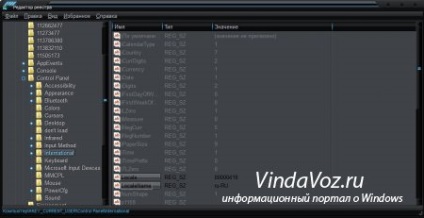
Parametrul Locale trebuie să aibă o valoare LocaleName 00000419. și parametrul trebuie să fie setat la ru-RU
2.4) În cazul în care valorile parametrilor alte: dublu-clic pe parametrul pe care doriți să o modificați, introduceți valoarea dorită a parametrului (care este scris mai sus) și faceți clic pe OK.
2.5) Reporniți computerul.
3.1) Deschideți Opțiuni regionale și lingvistice.
Opțiuni Start → Panou de control → limbă regională
3.2) Faceți clic pe fila Complex.
3.3) Programele de bloc Limbă pentru programele non-Unicode, faceți clic pe Schimbare limbă sistem
3.4) Selectați sistemul de limba română (România), și apoi faceți clic pe OK.
1) Descărcați și decomprimă fișierul: RusCodePage.zip 4,12 Count Kb: 1261
2) Deschideți folderul pe care doriți să rulați un fișier batch.
Windows 7 Engleză + MUI Rusă - Deschideți dosarul, dacă aveți versiunea în limba engleză + pachet de limba română ca administrator de grup desemnat ca administratori.
Windows 7 Rusă - deschide acest dosar, dacă aveți versiunea rusă, ca grupul de administratori este menționată ca administratori.
3) În conformitate cu bitul sistemului dvs., rulați BAT-fișier.
Pentru a restaura valorile implicite se aplică un liliac-fișier în fișierul care conține titlul cuvânt implicit.
Dacă executați Windows 7, precum și programe de limba engleza pentru non-Unicode este setată la Rusă (Rusia). încercați următoarele:
1) Deschideți Regiune și limbă.
Start → Panou de control → Regiune și limbă
2) trage în jos lista sub cuvântul Format. selectați orice valoare diferită de a ta (de exemplu: Engleză (Belize)) și faceți clic pe butonul Aplicare.
3) În lista verticală, sub cuvântul Format. selectați Rusă (Rusia), și faceți clic pe butonul Aplicare.
4) Faceți clic pe fila Tastaturi și limbi, apoi faceți clic pe butonul Modificare tastaturi.
5) Selectați aspectul tastaturii corespunzător limba selectată în a doua etapă (de exemplu: limba engleză (Belize)) și faceți clic pe butonul Eliminare.
6) Faceți clic pe OK și OK din nou pentru a aplica setările.